联想新电脑鼠标设置步骤是什么?
- 生活常识
- 2025-08-11
- 4
随着科技的不断发展,电脑硬件的升级换代也日益频繁。今天,我们聚焦于联想品牌的新款电脑鼠标设置问题,为初学者提供一个全面的设置指南。无论您是第一次安装鼠标的新用户,还是想优化现有鼠标的性能,这篇文章都将为您提供必要的步骤和技巧。
了解您所拥有的联想电脑鼠标型号对后续设置至关重要。不同型号的鼠标可能具有不同的功能和配置方式。请根据鼠标底部的型号标识进行初步识别。

2.连接鼠标至电脑
在开始设置之前,您需要将鼠标连接至联想电脑。连接方式一般分为两种:无线连接和有线连接。
2.1无线鼠标设置
对于无线鼠标,我们推荐以下步骤:
确保无线鼠标开关处于开启状态,并插入电池(如有需要)。
按下鼠标底部的配对按钮,保持几秒钟,直至指示灯开始闪烁。
在电脑上打开“设置”>“设备”>“蓝牙和其他设备”,选择“添加蓝牙或其他设备”。
选择“蓝牙”,然后在列表中找到您的鼠标型号并点击以进行配对。
配对成功后,鼠标应该可以正常工作。
2.2有线鼠标设置
对于有线鼠标,步骤简单:
将鼠标连接线插想电脑背后的USB端口。
Windows系统会自动检测并安装必要的驱动程序。
待安装完成后,鼠标即可使用。
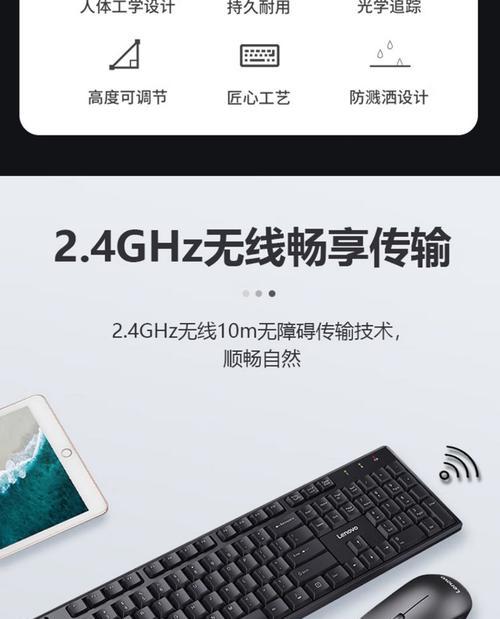
3.驱动程序安装与更新
驱动程序是鼠标运行的关键,更新至最新版本可以确保最佳性能和兼容性。
访问联想官方网站,找到“支持”或“驱动下载”部分。
输入您的电脑型号或使用网站提供的自动检测工具。
找到鼠标对应的驱动程序,下载并按照指示完成安装。
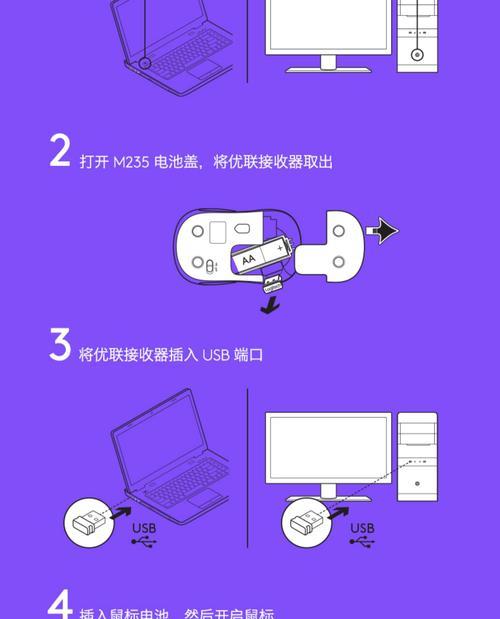
4.鼠标设置自定义
鼠标安装完成后,您可以通过“设置”菜单进一步自定义鼠标的功能。
4.1鼠标指针速度
进入“设置”>“设备”>“鼠标”。
拖动“鼠标指针速度”条来调整指针移动的速度。
通过“指针选项”可以更细致地调整。
4.2鼠标按钮功能
在“鼠标”设置中,选择“其他鼠标选项”。
进入“按钮”选项卡,您可以设置鼠标左右键及侧键的功能。
您可以将“前进”和“后退”按钮分配给浏览器的相应功能。
4.3指针精度
在“指针选项”中,可以打开或关闭“增强指针精度”功能,以获得更平滑的移动效果。
调整“选择指针移动”中的滑块,来控制点击的准确度。
5.常见问题解决
在使用鼠标过程中可能会遇到一些问题,以下是一些解决方法:
如果鼠标不能正常工作,尝试重启电脑或检查鼠标电池。
如果鼠标指针跳动或移动不准确,可能是传感器问题,尝试在干净、平滑的表面上使用鼠标,并确保驱动程序是最新版本。
如果鼠标的功能按钮不起作用,可能需要重新设置按钮功能或重新安装驱动程序。
6.结语
在电脑硬件不断更新迭代的今天,掌握基本的鼠标设置技巧对于提高工作效率和使用体验至关重要。本文提供了联想新电脑鼠标设置的详细步骤和常见问题解决方案,帮助您快速适应新的鼠标设备,享受高效顺畅的使用体验。如果您对鼠标功能还有更多期待或遇到新的问题,欢迎进一步探索或寻求专业支持。
版权声明:本文内容由互联网用户自发贡献,该文观点仅代表作者本人。本站仅提供信息存储空间服务,不拥有所有权,不承担相关法律责任。如发现本站有涉嫌抄袭侵权/违法违规的内容, 请发送邮件至 3561739510@qq.com 举报,一经查实,本站将立刻删除。